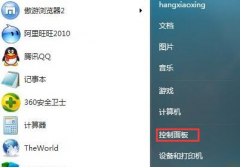固态硬盘(SSD)已经成为提升电脑性能的重要组件,相比传统的机械硬盘(HDD),SSD在读写速度、耐用性和能效方面表现得更加出色。选购和安装合适的SSD不仅能大幅提升系统启动速度,还能加快应用程序的加载时间,从而优化整个使用体验。本文将深入探讨如何为你的电脑选择和安装适合的SSD,助你在日常使用中获得更流畅的体验。

选择SSD时,首先需要考虑的是接口类型。当前主流的SSD接口包括SATA、NVMe及M.2。SATA SSD是悉知最广泛的类型,兼容性强,但速度上有所限制。而NVMe SSD则通过PCIe接口连接,拥有显著更快的读取和写入速度,非常适合需要高速存储的用户。对于某些新型主板,M.2接口为SSD提供了直接连接的解决方案,不仅节省空间,还能提升散热性能。在选择时,要确保主板支持所选的接口类型。
容量是另一个关键因素。市场上SSD的容量范围从128GB到4TB甚至更高,选择合适的容量要结合个人使用需求。如果你只是用于操作系统与少量软件,256GB或512GB的型号已经足够,但若你需要存放大型游戏和高清视频,建议选择1TB或更大容量的SSD。考虑未来的扩展性,以免短时间内又需升级。
性能也是重要考虑的方面。在选购SSD时,了解其持续读取和写入速度至关重要。更高的速度意味着更短的加载时间和更好的多任务处理能力。用户可以参考相关硬件评测,比较不同品牌和型号的性能表现。知名品牌如三星、西部数据、英特尔等的SSD产品普遍在性能和稳定性上相对可靠,但价格也会更高。
安装SSD的步骤相对简单,适合DIY用户。具体过程如下:
1. 准备工具:通常只需要螺丝刀,运用防静电手环可以防止静电损伤硬件。
2. 关闭电脑电源并拔掉电源线,打开机箱,找到硬盘舱位。
3. 如果是SATA SSD,连接数据线和电源线,并确保连接紧密。对于M.2 SSD,只需找到M.2插槽,轻轻插入并用螺丝固定即可。
4. 开机进入BIOS设置,确保SSD被识别。如果未识别,请检查连接是否正确。
5. 一旦识别成功,可使用系统工具对SSD进行初始化及格式化。
6. 安装操作系统或将数据迁移到新的SSD上,享受快速的加载体验。
完成安装后,定期进行SSD的维护,以确保硬件性能持续稳定。更新固件、合理使用TRIM命令和定期备份数据可以帮助延长SSD的使用寿命。
常见问题解答:
1. SSD与HDD的主要区别是什么?
SSD使用闪存存储数据,无活动部件,读取速度快且更加耐用;而HDD依赖机械结构,速度较慢且易受物理损坏。
2. 我的电脑可以安装多少个SSD?
这与电脑主板和电源的设计有关,通常现代主板会支持多个SSD插槽,但需检查具体规格。
3. 换装SSD后,旧硬盘的数据如何处理?
可以选择将旧硬盘作为备份存储,或将其重新格式化后继续使用。
4. 使用SSD后,能否提高游戏性能?
是的,SSD能够快速加载游戏数据,从而减少等待时间,提升整体游戏体验。
5. SSD的使用寿命是多久?
SSD的寿命主要依赖于写入次数,通常在5年至10年之间,具体取决于使用频率和数据写入量。
通过详细了解SSD的选择与安装过程,用户能在日常使用中得益于其卓越的性能,极大地提升电脑的响应速度和处理效率。